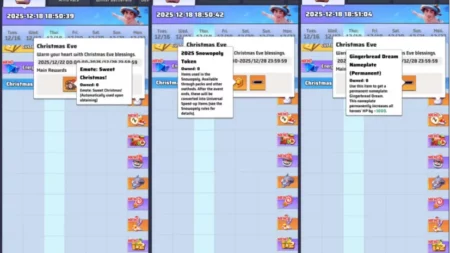您是否遇到了“Snap Map 未显示任何人”的问题?如果您的答案是“是”,那么您就走对了路。
Snapchat 是一款流行的社交媒体应用程序,用户可以发送短信、点击和发送图像、录制视频、使用过滤器等。
Snapchat 因其庞大的滤镜库和功能而受欢迎,这些功能首先可以保护用户的隐私。
不过,一项名为 Snap Map 的功能可以让用户找到自己周围的人,并帮助用户了解朋友的位置。
这是 Snapchat 用户用来寻找周围更多朋友的一项令人惊叹的功能。
不幸的是,一些用户在社交媒体上报告了“Snap Map 没有显示任何人”的问题。
如果您也遇到了这个问题并且正在寻找解决方案,那么不用再继续寻找了,我们已经为您解决了。
在本指南中,您将了解如何修复“Snap Map 不显示任何人”问题。
那么,事不宜迟,让我们开始吧:
如何解决 Snap Map 不显示任何人的问题?
您可能会遇到“Snap Map 未显示任何人”的问题,原因有很多,例如位置禁用、Snapchat 应用程序过时、互联网连接不良、缓存文件损坏等。
如果您遇到“Snap Map 不显示任何人”的问题,您可以使用下面提到的方法来解决它。
在 Snapchat 中启用位置权限
Snap Map 使用您的设备位置来推荐您周围的人。
如果 Snapchat 无法访问您的设备位置,您将无法找到任何人。
因此,您可以通过在 Snapchat 中启用位置权限来开始解决此问题。
为此,请执行以下步骤:
- 打开 Snapchat,点击 轮廓 左上角的图标。
- 在个人资料页面下,点击 齿轮图标 打开 设置 在右上角。
- 现在,向下滚动并选择 “管理” 根据 附加服务 部分。
- 在这里,选择 权限。
- 查找位置选项并点击它以允许 Snap Map 的位置权限。

- 就是这样。
检查位置设置
如果您在 Snap Map 上找不到任何人,那么您应该检查您的设备设置并确保 Snapchat 具有位置权限。
以下是如何在 Android 和 iOS 上检查 Snapchat 的位置权限。
在 Android 上
- 打开 设置 应用程序。
- 转至 应用程序 > 管理 应用程序。
- 查找并选择 Snapchat。
- 在应用设置下,选择 权限。
- 这里特别启用所有权限 地点。
- 就是这样。
在 iOS 上
- 打开 设置 应用程序。
- 向下滚动并选择 Snapchat。
- 这里选择 地点。

- 根据 允许访问位置信息, 选择 “使用应用程序时”。
- 就是这样。
禁用幽灵模式
在 Snapchat 上,如果启用了幽灵模式,您的朋友将看不到您的位置,并且 Snapmap 上的任何人都看不到您。
要在 Snapmap 上找到任何用户,您必须禁用幽灵模式。
要禁用 Snapchat 上的幽灵模式,请按照以下步骤操作:
- 首先,打开 Snapchat 应用程序并点击 地图 图标。
- 这将打开 快照地图 点击 齿轮图标 在右上角。
- 在 Snapmap 设置下, 关闭 这 幽灵模式 选项。

- 就是这样。
检查互联网连接

如果您的互联网连接不佳,那么这一定是您无法在 Snapmap 上看到任何人的原因。
在这种情况下,您应该通过速度测试检查您的互联网连接,如果发现任何问题,请应用故障排除步骤。
清除缓存
损坏和过时的缓存文件可能会导致各种技术问题和错误。
如果您在使用 Snapchat 时遇到问题,您应该考虑清除缓存文件。
要进行此操作,请访问 设置 > 应用程序 > 管理应用程序 > Snapchat > 存储 > 清除缓存。

在 iOS 设备上,转到 设置 > 常规 > iPhone 存储 > Snapchat > 卸载应用程序 > 重新安装应用程序。
更新 Snapchat
应用程序的过时版本也会导致各种问题和错误。
如果您使用的是旧版本的 Snapchat,那一定是您遇到 Snapmap 问题的原因。
要解决此问题,请前往 Google PlayStore 或 App Store 并搜索 Snapchat 应用程序。
找到该应用程序后,点击应用程序名称旁边的“更新”按钮将其更新到最新版本。
联系支持
如果这些方法都不适合您,并且您遇到同样的问题,您应该联系 Snapchat 支持以获得进一步的帮助。
就是这样,我们希望本指南可以帮助您解决“Snap Map 不显示任何人”的问题。